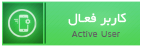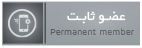22-06-2016، 10:25 AM
امروزه اكثرا از گوشی هوشمند استفاده مي كنند.
لذا مخاطرات زیادی از جمله سرقت دادههای حساس و اخاذی از جانب افراد سودجو در انتظار کاربران گوشیهای هوشمند باشد که یکی از این خطرات ویروسی شدن گوشیهای هوشمند است.
اغلب ویروسها از طریق نصب برنامههای کاربردی وارد دستگاه میشوند، بنابراین بهترین راه برای جلوگیری از آلودگی ويروسي دانلود برنامههای کاربردی از فروشگاه رسمی گوگل "Google Play" خواهد بود.
،Restart شدن گوشی، کاهش توان باتری، پر شدن حافظه داخلی، هنگ کردن برنامههای در حال اجرا، ارسال پیامک و ایجاد تماسهای ناخواسته یا روشن نشدن گوشی از جمله نشانههای ویروسی شدن گوشیهای هوشمند به شمار میروند.
برای حذف ویروس اندرویدی از دستگاه خود باید پنج مرحله را ميبايست انجام دهيد:

گوشی یا تبلت خود را در حالت Safe mode قرار دهید. این کار مانع از اجرای برنامههای کاربردی شخص سومی که حاوی بدافزار هستند میشود. در بسیاری از دستگاهها شما میتوانید با فشردن کلید روشن و خاموش به گزینههای Power دسترسی داشته باشید.
با فشردن و نگاهداشتن Power off گزینه Safe mode ظاهر خواهد شد که با انتخاب این گزینه دستگاه مورد نظر را به حالت Safe mode تغییر حالت دهید. اگر این راهکار برای دستگاه شما کارساز واقع نشد با جستجوی مدل دستگاه خود در سایت سازنده آن، دستورالعمل حالت Safe mode را پیدا کرده و مراحل آن را انجام دهید. (در برخی از گوشیها با نگاهداشتن Power off گزینه Safe mode ظاهر نمیشود، کافی است گوشی خود را خاموش کرده و به هنگام روشن شدن دکمه Power و Volume Down را همزمان فشار دهید.)
زمانی که در حالت Safe mode باشید در قسمت پایین سمت چپ صفحه نمایش باید كلمه Safe mode را ببینید.

منوی Settings را باز کرده و گزینه Apps را انتخاب کرده و مطمئن شوید که تب Downloaded را مشاهده میکنید. اگر شما نام ویروسی که گوشی یا تبلت اندرویدی شما به آن آلوده شده است را نمیدانید در لیست موجود به دنبال برنامههایی باشید که آنها را نصب نکردهاید و یا نباید روی دستگاه شما اجرا شوند.

روی آیکون برنامه کاربردی مخرب ضربه بزنید (کاملاً واضح است که برنامه مخرب نام خود را "Dodgy Android virus" نمیگذارد، این نام تنها برای ملموس شدن بیشتر موضوع برای نحوه حذف ویروس است.) تا صفحه اطلاعات برنامه کاربردی باز شود، سپس گزینه Uninstall را انتخاب کنید. در بیشتر موارد این تنها کاری است که میتوان برای حذف ویروس انجام داد، اما در بعضی موارد ممکن است شما دکمه Uninstall را غیرفعال ببینید و توانایی انجام فرایند بالا را نداشته باشید. علت این مهم به دلیل قرارگیری ویروس در حالت administrator دستگاه است.

از منوی Apps خارج شوید و وارد Settings و سپس Security و در نهایت Device Administrators شوید. در اینجا شما میتوانید برنامههای کاربردی که در حالت administrator قرار دارند را مشاهده کنید. فرآیند بسیار ساده است، کافی است تیک برنامهای که میخواهید حذف کنید را بردارید. حال به گام سوم بازگردید و برنامه مورد نظر را Uninstall کنید.

پس از حذف ویروس از گوشی یا تبلت اندرویدی، تنها کاری که باید انجام دهید راهاندازی مجدد دستگاه و خروج از حالت Safe mode خواهد بود. پس از انجام اقدامات بالا هماکنون بهترین زمان است تا دادههای مهم موجود در دستگاه خود را پشتیبانگیری کرده و یک آنتي ويروس اندرویدی روی دستگاه خود نصب کنید
لذا مخاطرات زیادی از جمله سرقت دادههای حساس و اخاذی از جانب افراد سودجو در انتظار کاربران گوشیهای هوشمند باشد که یکی از این خطرات ویروسی شدن گوشیهای هوشمند است.
اغلب ویروسها از طریق نصب برنامههای کاربردی وارد دستگاه میشوند، بنابراین بهترین راه برای جلوگیری از آلودگی ويروسي دانلود برنامههای کاربردی از فروشگاه رسمی گوگل "Google Play" خواهد بود.
،Restart شدن گوشی، کاهش توان باتری، پر شدن حافظه داخلی، هنگ کردن برنامههای در حال اجرا، ارسال پیامک و ایجاد تماسهای ناخواسته یا روشن نشدن گوشی از جمله نشانههای ویروسی شدن گوشیهای هوشمند به شمار میروند.
برای حذف ویروس اندرویدی از دستگاه خود باید پنج مرحله را ميبايست انجام دهيد:

گوشی یا تبلت خود را در حالت Safe mode قرار دهید. این کار مانع از اجرای برنامههای کاربردی شخص سومی که حاوی بدافزار هستند میشود. در بسیاری از دستگاهها شما میتوانید با فشردن کلید روشن و خاموش به گزینههای Power دسترسی داشته باشید.
با فشردن و نگاهداشتن Power off گزینه Safe mode ظاهر خواهد شد که با انتخاب این گزینه دستگاه مورد نظر را به حالت Safe mode تغییر حالت دهید. اگر این راهکار برای دستگاه شما کارساز واقع نشد با جستجوی مدل دستگاه خود در سایت سازنده آن، دستورالعمل حالت Safe mode را پیدا کرده و مراحل آن را انجام دهید. (در برخی از گوشیها با نگاهداشتن Power off گزینه Safe mode ظاهر نمیشود، کافی است گوشی خود را خاموش کرده و به هنگام روشن شدن دکمه Power و Volume Down را همزمان فشار دهید.)
زمانی که در حالت Safe mode باشید در قسمت پایین سمت چپ صفحه نمایش باید كلمه Safe mode را ببینید.

منوی Settings را باز کرده و گزینه Apps را انتخاب کرده و مطمئن شوید که تب Downloaded را مشاهده میکنید. اگر شما نام ویروسی که گوشی یا تبلت اندرویدی شما به آن آلوده شده است را نمیدانید در لیست موجود به دنبال برنامههایی باشید که آنها را نصب نکردهاید و یا نباید روی دستگاه شما اجرا شوند.

روی آیکون برنامه کاربردی مخرب ضربه بزنید (کاملاً واضح است که برنامه مخرب نام خود را "Dodgy Android virus" نمیگذارد، این نام تنها برای ملموس شدن بیشتر موضوع برای نحوه حذف ویروس است.) تا صفحه اطلاعات برنامه کاربردی باز شود، سپس گزینه Uninstall را انتخاب کنید. در بیشتر موارد این تنها کاری است که میتوان برای حذف ویروس انجام داد، اما در بعضی موارد ممکن است شما دکمه Uninstall را غیرفعال ببینید و توانایی انجام فرایند بالا را نداشته باشید. علت این مهم به دلیل قرارگیری ویروس در حالت administrator دستگاه است.

از منوی Apps خارج شوید و وارد Settings و سپس Security و در نهایت Device Administrators شوید. در اینجا شما میتوانید برنامههای کاربردی که در حالت administrator قرار دارند را مشاهده کنید. فرآیند بسیار ساده است، کافی است تیک برنامهای که میخواهید حذف کنید را بردارید. حال به گام سوم بازگردید و برنامه مورد نظر را Uninstall کنید.

پس از حذف ویروس از گوشی یا تبلت اندرویدی، تنها کاری که باید انجام دهید راهاندازی مجدد دستگاه و خروج از حالت Safe mode خواهد بود. پس از انجام اقدامات بالا هماکنون بهترین زمان است تا دادههای مهم موجود در دستگاه خود را پشتیبانگیری کرده و یک آنتي ويروس اندرویدی روی دستگاه خود نصب کنید
 ..........
..........


![[-] [-]](http://forum.dailymobile.ir/images/Mellat_mobile/collapse.png)